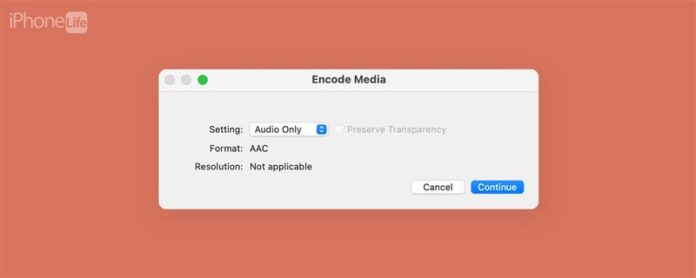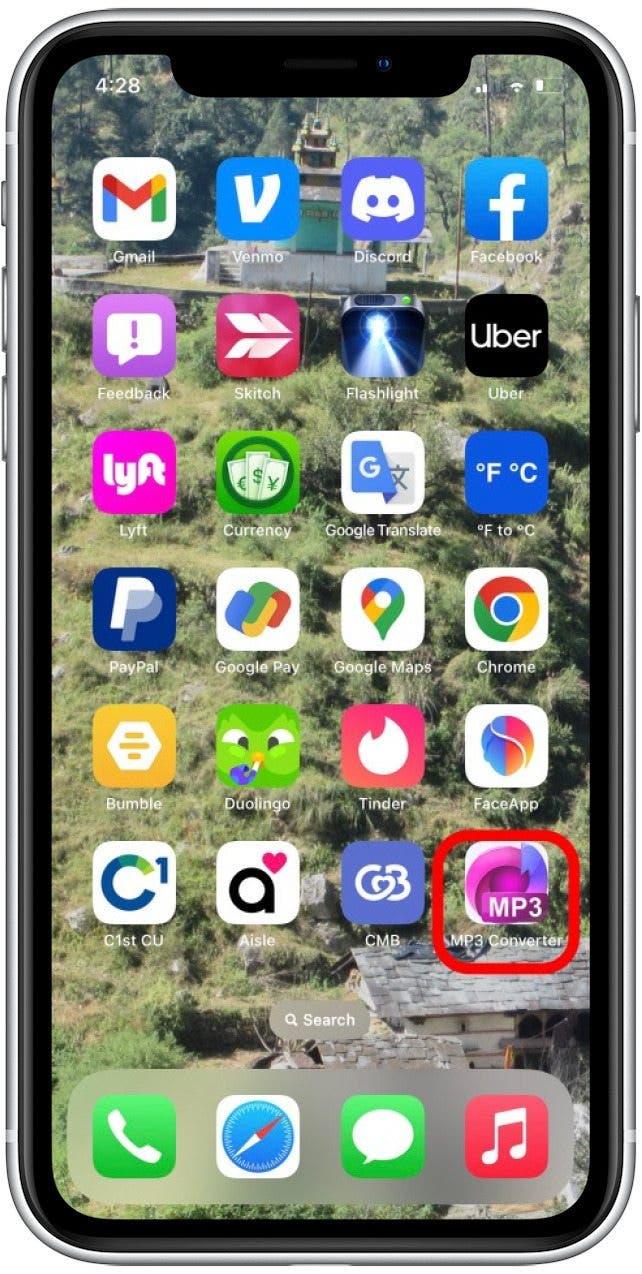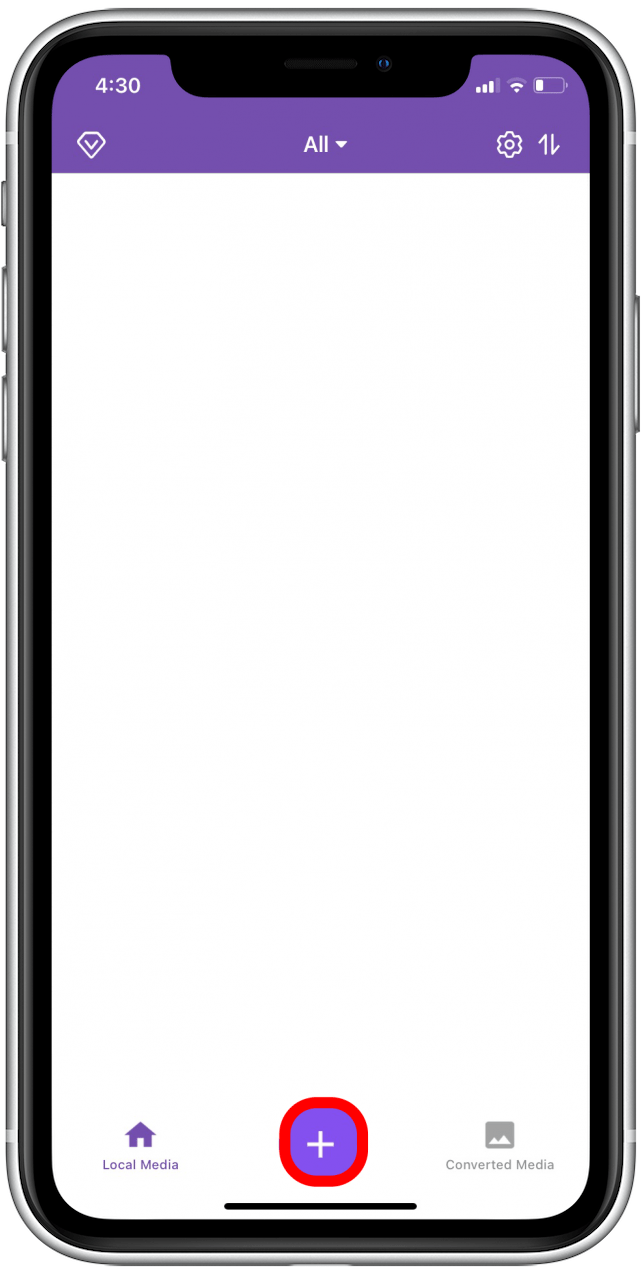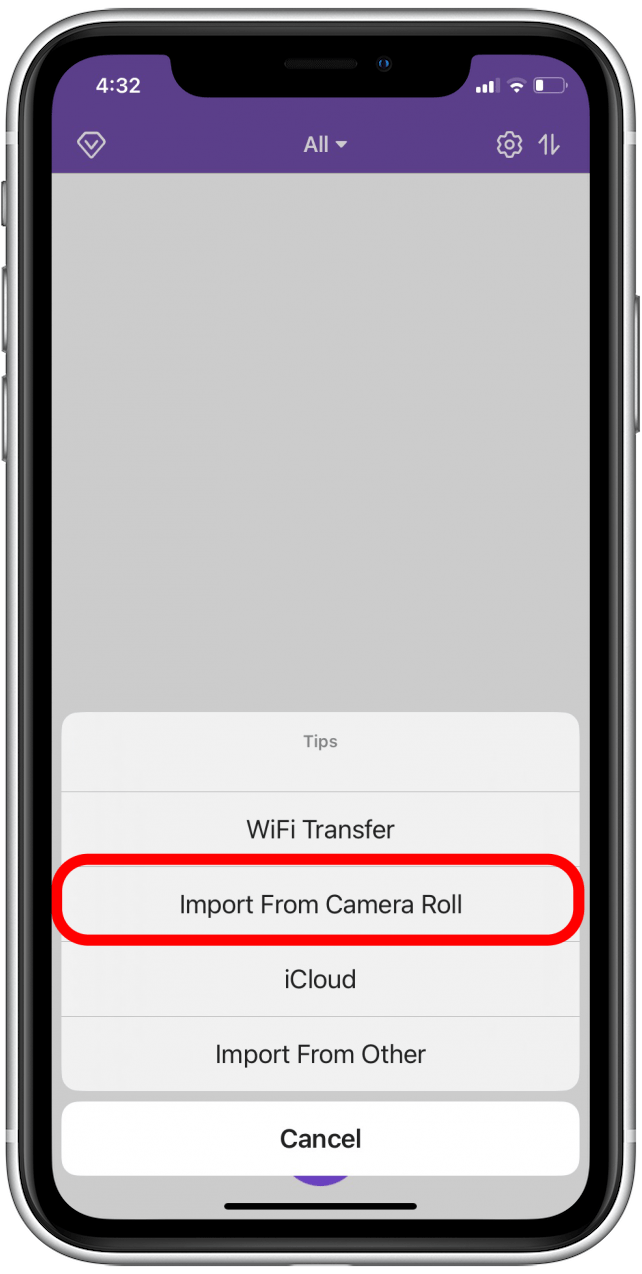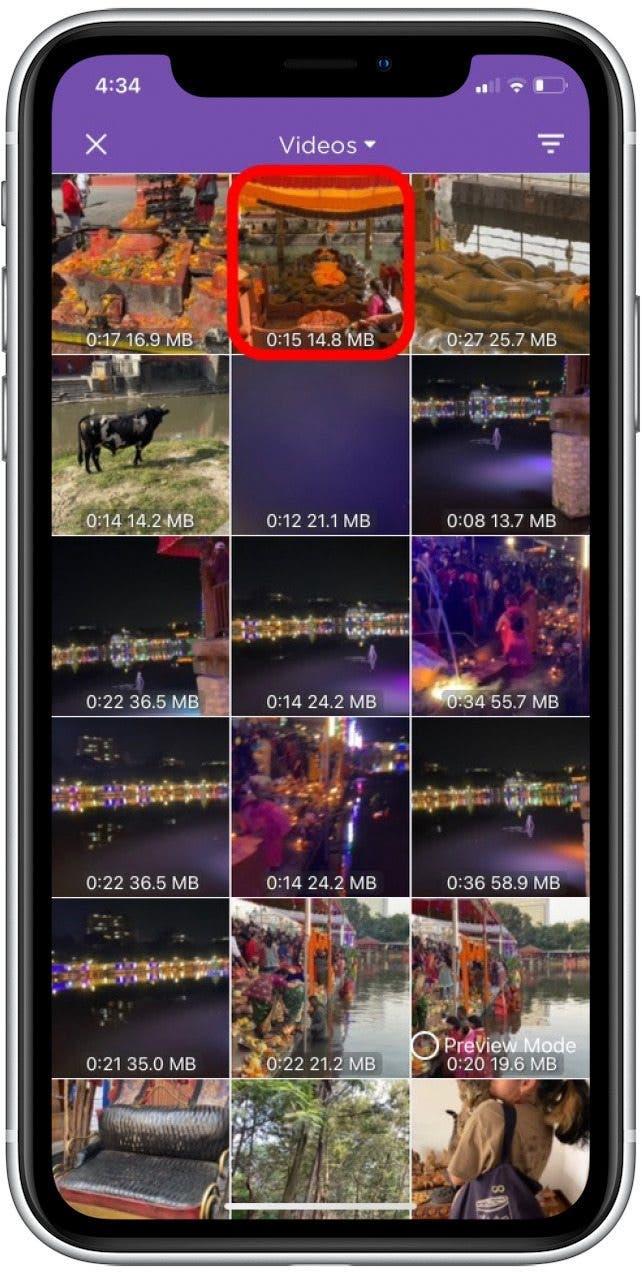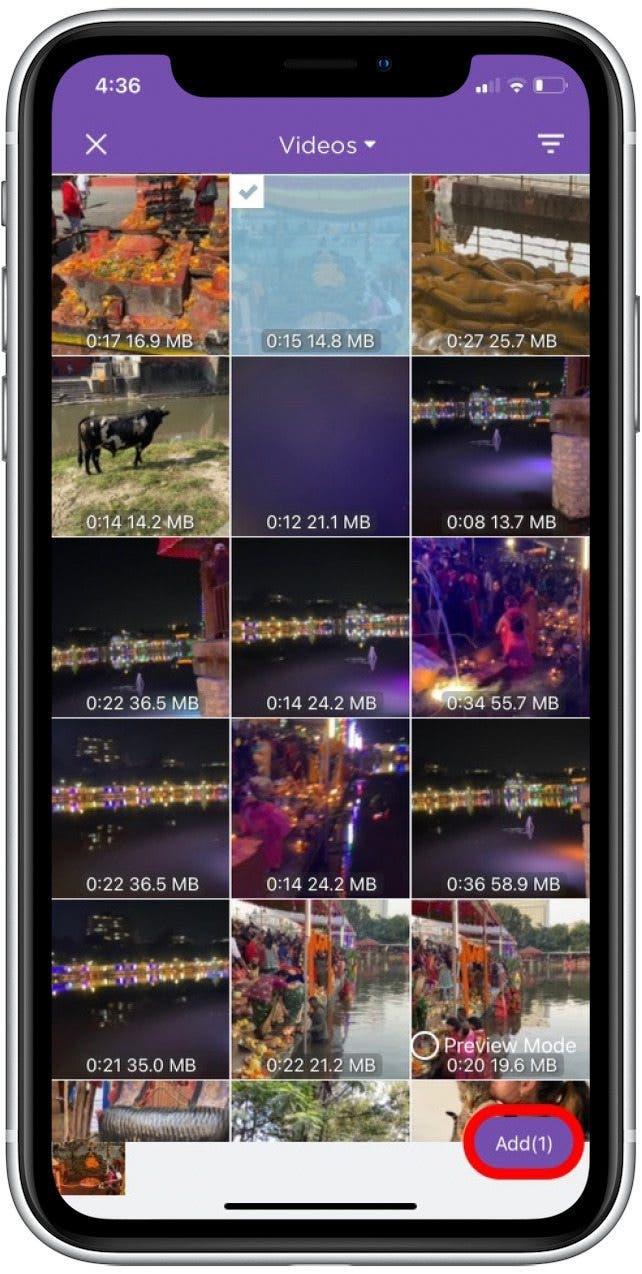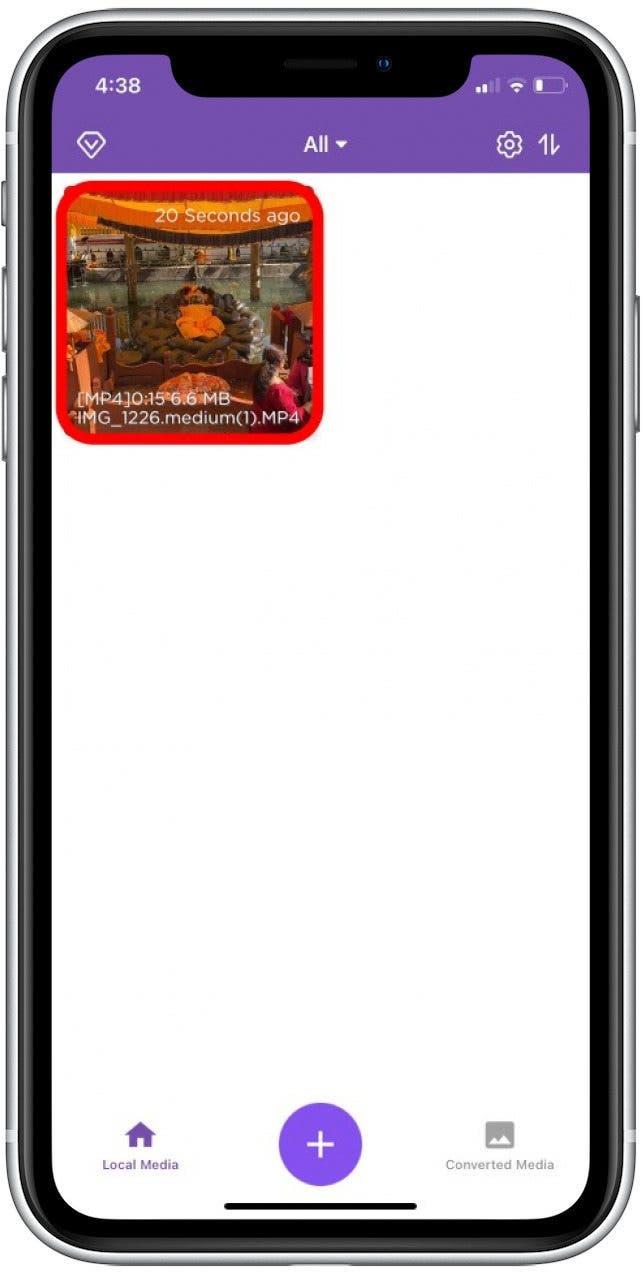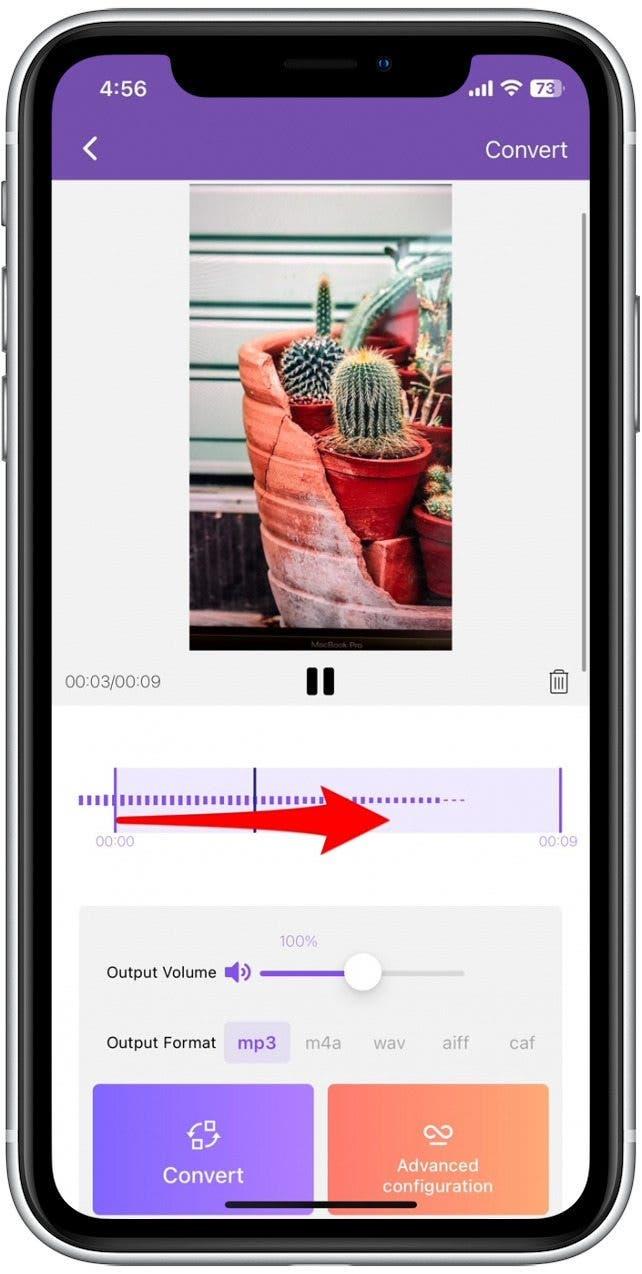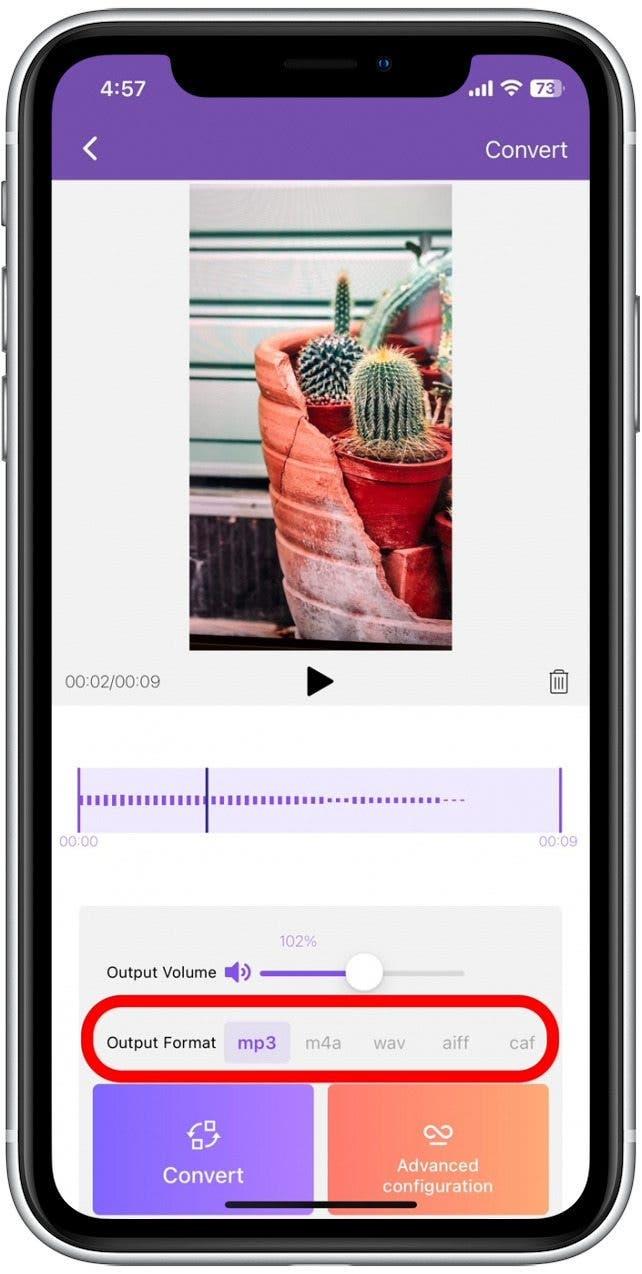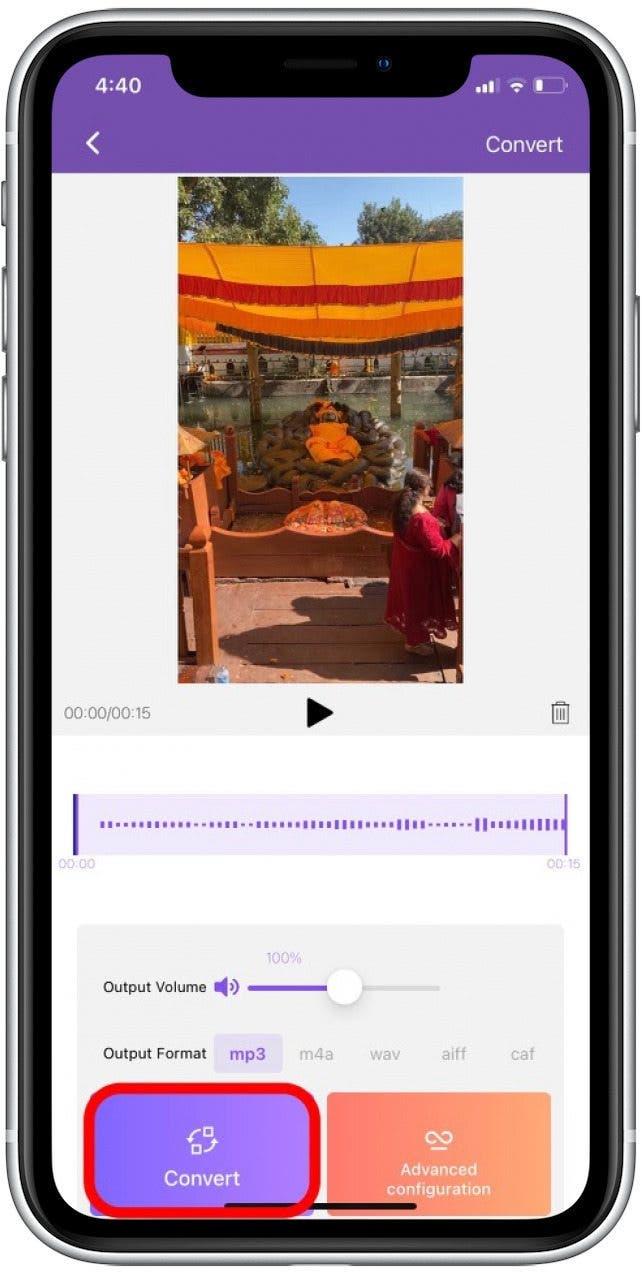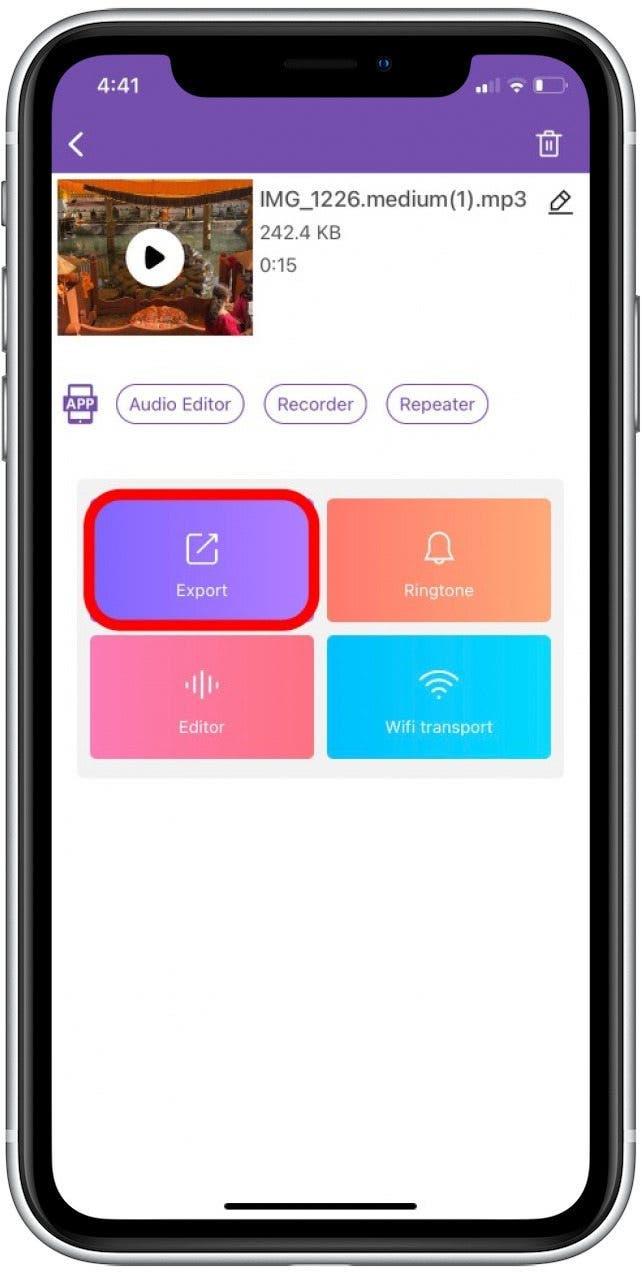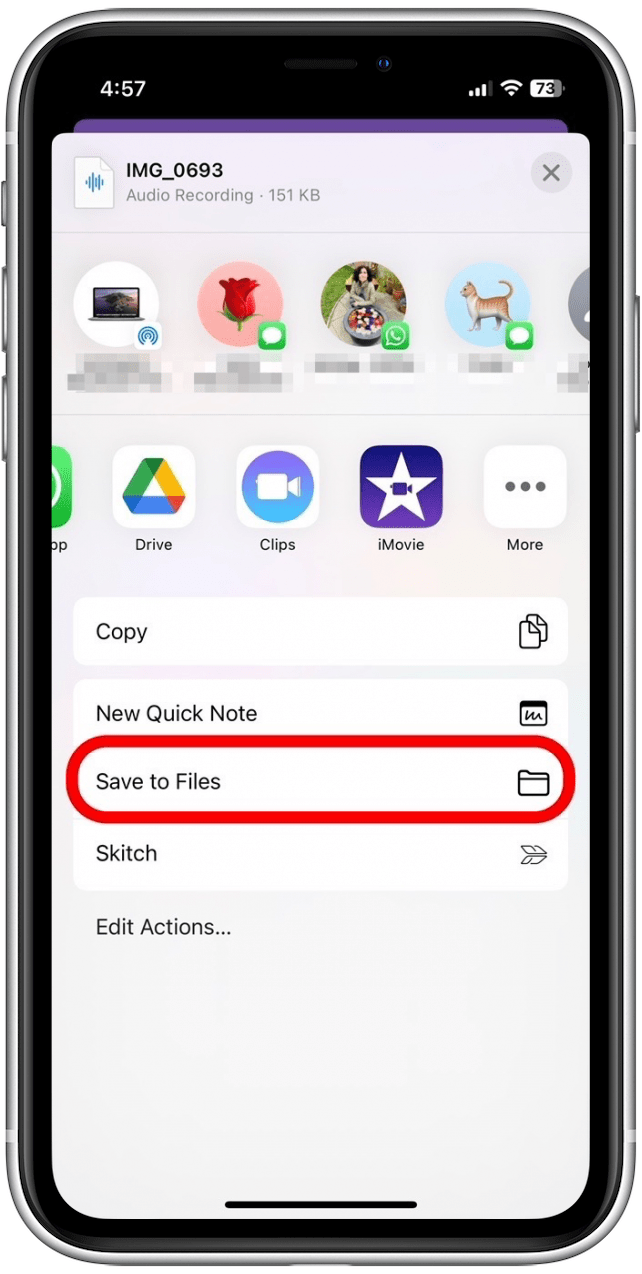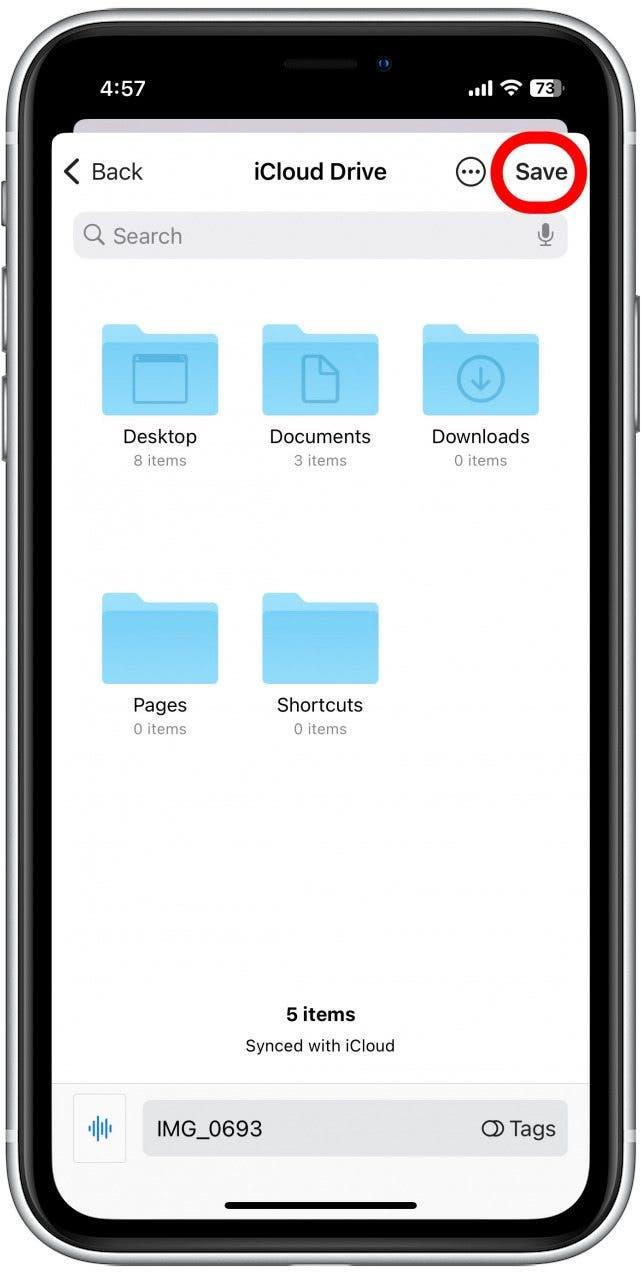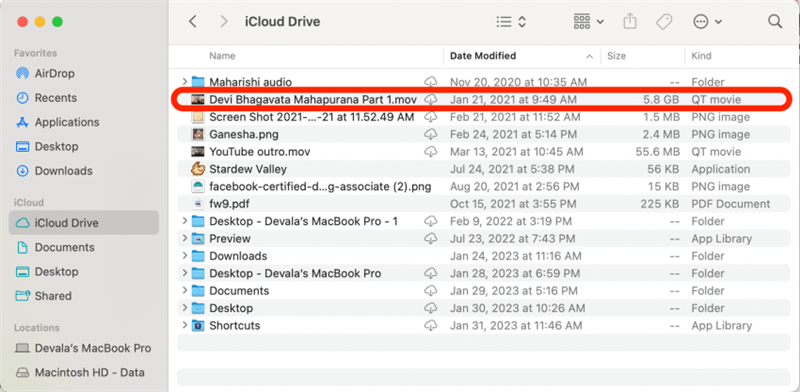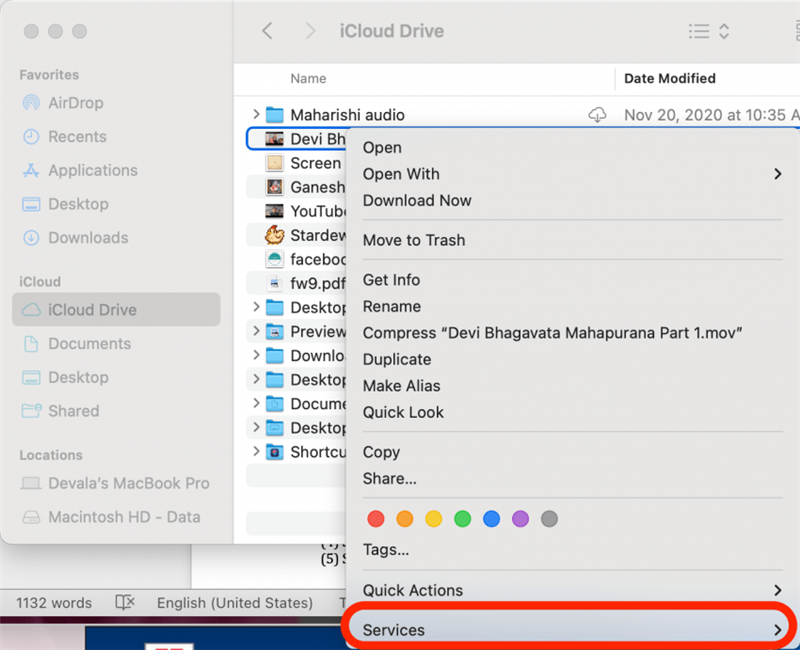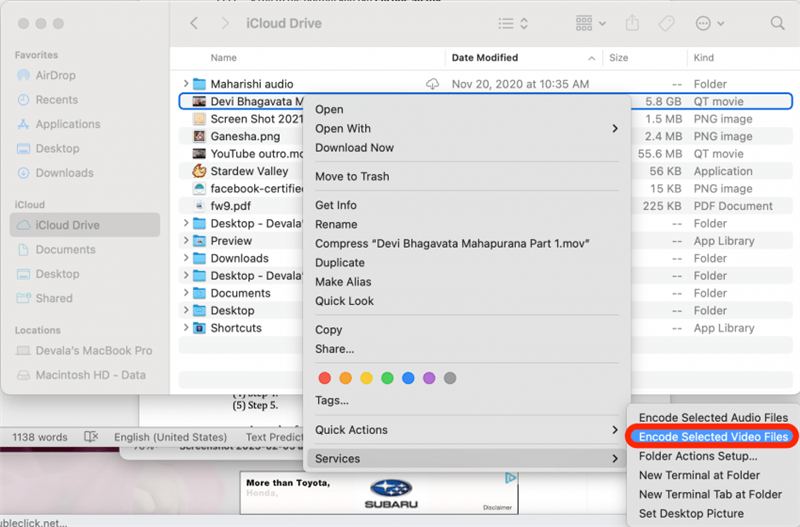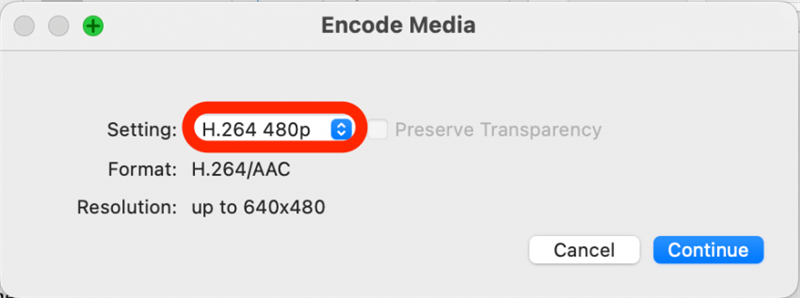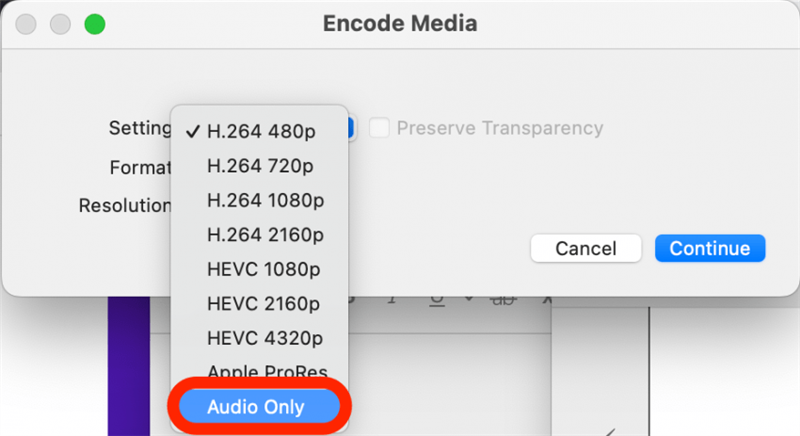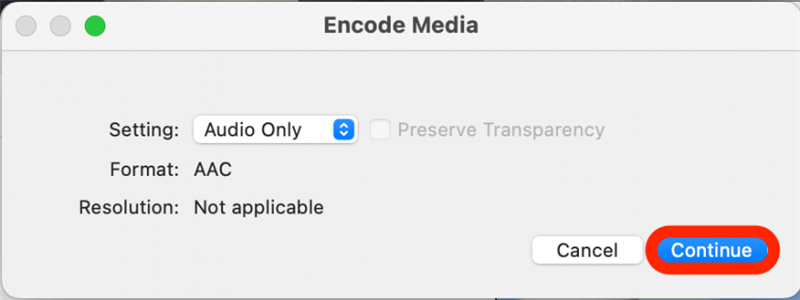Hvis du vil udtrække lydsporet fra en videofil, er der flere måder at gøre dette på. Min yndlingsmetode er at bruge min MAC, og processen er så enkel som at resavere videofilen som en audio-kun filtype. Temmelig let! Hvis du vil bruge din iPhone, anbefaler vi at downloade en tredjepartsapp. Nedenfor dækker vi, hvordan man konverterer videoer til kun audio-filer på din iPhone og Mac.
Hop til:
- meget
- udtræk lyd fra en video på mac
Vigtigt: Denne artikel viser dig, hvordan du opretter en selvstændig lydfil. Men hvis du bare vil fjerne et lydspor fra en video, så tjek denne lette måde at Fjern lyd fra videoer Brug appen ved hjælp af din iPhone -fotos.
Sådan adskilles lyd fra video på iPhone (tredjepartsapp)
Mens appen Fotos gør det nemt at fjerne lyden fra en video, er det mere kompliceret at oprette en audio-kun-fil. Mens jeg elsker appen Fotos til dets mange redigerings- og organisationsfunktioner, har jeg fundet det meget enklere (og hurtigere) at downloade og bruge tredjepart MP3 Converter app. (Denne app tilbyder en betalt mulighed, men lydudtrækningsfunktionen er tilgængelig med den gratis version.) Her er, hvordan man udtrækker lyd fra en video ved hjælp af MP3 Converter -appen.
- For at udtrække lyden fra din video skal du åbne mp3 -konverter -appen .

- Tryk på Purple plus ikonet i bunden af din skærm.

- Tryk på den passende mulighed for at navigere til din videofil. Min video er gemt i min fotos -app, så jeg vælger import fra kamerarulle .

- Tryk på for at vælge mindst en video, som du vil udtrække lyden fra.

- Tryk på Tilføj i det nederste højre hjørne.

- Tryk for at vælge videofilen.

- Hvis du kun vil udtrække en del af lyden, skal du trække lilla glider for at vælge hvilken del af den lyd, du vil gemme.

- Ved siden af outputformat skal du trykke på for at vælge din foretrukne lydfiltype. mp3 er den mest almindelige mulighed.

- Tryk på konverter .

- Du har nu en audio-kun fil! Tryk på eksport for at sende filen til en anden person eller gemme den på din iPhone.

- Hvis du vil gemme filen på din iPhone, skal du stryge op på menuen, der vises, og tryk på gem på filer .

- Naviger til den mappe, du vil gemme din video i, og tryk på gem .

Din kun lydfil gemmes nu i din filer-app. Nu hvor du ved, hvordan du uddrager lyd ved hjælp af din iPhone, kan du også nyde at lære Hvordan At tilføje musik til videoer .
Sådan konverteres video til lyd på Mac
Hvis > Nyhedsbrev. Brug af din Mac til at udtrække lyden fra en video er en temmelig enkel proces. Sådan ripper du lyden fra en video ved at gemme filen igen i et andet format:
- På din Mac skal du navigere til den videofil, du vil udtrække lyden fra. Højreklik på videofilen.

- Mus over tjenester i den menu, der vises.

- Klik på kode valgte videofiler .

- Ved siden af indstilling skal du klikke på rullemenuen.

- Fra listen over indstillinger skal du kun klikke på lyd .

- Klik på fortsæt .

Nu gemmes en audio-kun fil til den samme mappeplacering som den originale videofil. Det er alt, hvad der er til det!